Kaip įdiegti „Windows“ naujinimus saugiuoju režimu
įvairenybės / / August 04, 2021
Skelbimai
Kompiuteris neįkraunamas įprastai arba kyla problemų dėl naujausio „WIndows“ diegimo? Norite įdiegti naujausius „Windows“ naujinimus, bet kompiuteris neveikia? Nesijaudink; naudodami „Windows“ saugųjį režimą, šias problemas galite išspręsti įdiegdami naujinimus tiesiogiai saugiuoju režimu.
„Windows“ yra su saugiuoju režimu, kad būtų galima pašalinti kritines klaidas ir problemas, kurios trukdo paprastai paleisti kompiuterį. Nors būdami saugiuoju režimu, daug padaryti negalite, nes visi komponentai, reikalingi normaliam jūsų sistemos veikimui, nebus paleisti. Jums bus suteikta tik minimali parinkčių ir funkcijų galimybė.
Tai reiškia, kad jei jūsų kompiuteris susiduria su tam tikra problema ir jis nepaleidžiamas, galite pabandyti atnaujinti savo sistemą. Atnaujinimai suteikia naujų funkcijų ir klaidų taisymus. Be to, atnaujinant ištaisomi visi sistemos failų sugadinimai. Bet kaip galite atnaujinti savo sistemą, kai jūsų kompiuteris net nepaleidžiamas? Na, „Windows“ naujinimus galite įdiegti būdami saugiuoju režimu. Taigi šiame straipsnyje mes paaiškinsime, kaip galite įdiegti naujinimus savo sistemoje būdami saugiuoju režimu.
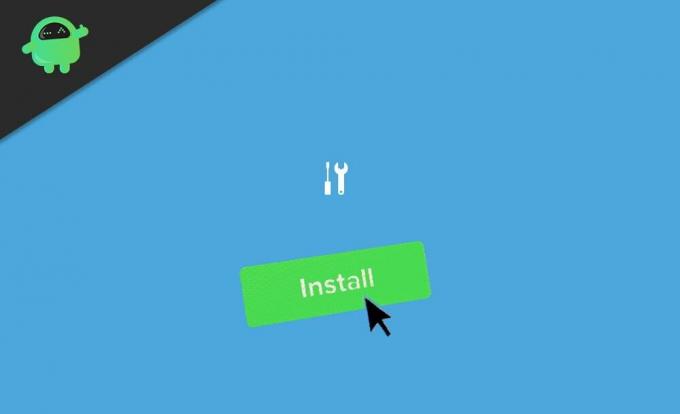
Skelbimai
Turinys
-
1 Kaip įdiegti „Windows“ naujinimus saugiuoju režimu
- 1.1 1 žingsnis: Įeikite į saugųjį režimą
- 1.2 2 žingsnis: įdiekite naujinimus
- 1.3 Išmatuojami ryšiai ir išjungiami naujiniai
- 2 Išvada
Kaip įdiegti „Windows“ naujinimus saugiuoju režimu
Saugusis režimas skirtas tik problemoms išspręsti. „Microsoft“ nerekomenduoja diegti naujinimų sistemoje saugiuoju režimu, nes tai gali sukelti tam tikrų problemų. Nors, jei jūsų kompiuteris negali tinkamai paleisti, galite pabandyti atnaujinti sistemą būdami saugiuoju režimu.
1 žingsnis: Įeikite į saugųjį režimą
Yra keli būdai, kaip įeiti į „Windows“ saugųjį režimą. Tačiau mes pateiksime jums vieną lengvą metodą.
- Kai kompiuteris paleidžiamas, neprisijunkite.
- Užrakinimo ekrane spustelėkite maitinimo piktogramą.
- Dabar laikykite nuspaudę „Shift“ klavišą ir spustelėkite Perkrauti.

- Tai priverstų sistemą paleisti iš naujo į atkūrimo režimą.
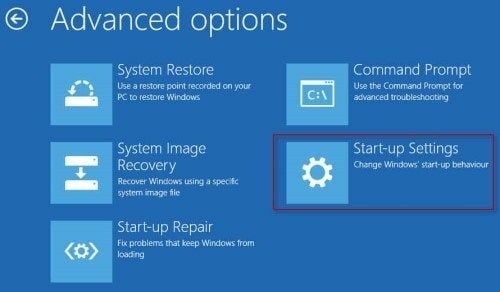
- Dabar spustelėkite Trikčių šalinimas> Išankstinių nuostatų> Paleisties nustatymai.
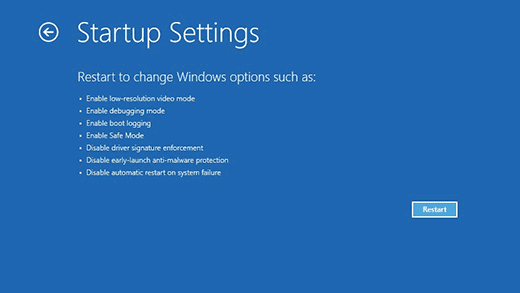
- Galiausiai spustelėkite Perkrauti.
Dabar leiskite kompiuteriui paleisti iš naujo ir, kai jis paleidžiamas, paspauskite skaičių 5 dėl Saugus režimas naudojant tinklą. Taigi dabar esate saugiuoju režimu, bet turite tinklo galimybes. Tai leidžia jums pasiekti internetą ir atsisiųsti naujinius.
2 žingsnis: įdiekite naujinimus
Dabar, kai esate saugiuoju režimu, eikime į nustatymus ir įdiekite „Windows“ naujinimus.
- Atidarykite programą „Nustatymai“ ir spustelėkite „Atnaujinti ir saugumas“.
- Dabar spustelėkite Tikrinti, ar nėra naujinių. Ten bus rodomi visi galimi naujiniai. Jei jokie nustatymai nebus pakeisti, atnaujinimus reikia pradėti atsisiųsti.

- Jei ne, turėtumėte pakeisti tam tikrus nustatymus, pvz., Matuojamas ryšys arba Atnaujinti nustatymus.
- Palaukite, kol atsisiųs ir įdiegs naujinimus. Kai tai bus padaryta, jūsų kompiuteris bus paleistas iš naujo.
Štai ir viskas, o dabar jūs įdiegėte „Windows“ naujinimus iš saugiojo režimo.
Skelbimai
Išmatuojami ryšiai ir išjungiami naujiniai
Norėdami atsisiųsti naujinimus, turite išjungti matuojamą ryšį.
- Užduočių juostoje spustelėkite tinklo piktogramą.
- Dešiniuoju pelės mygtuku spustelėkite tinklą, prie kurio esate prisijungę, ir spustelėkite Ypatybės.

- Atidarytoje nustatymų programoje raskite matuojamą ryšį ir išjunkite jį perjungikliu (jei įgalinta).
Jei automatiniai naujinimai išjungti, turite jį įgalinti, kad atsisiųstumėte ir įdiegtumėte naujinius be jokių problemų. Norėdami tai padaryti,
- Atidarykite „Settings“ ir spustelėkite „Updates and Security“.
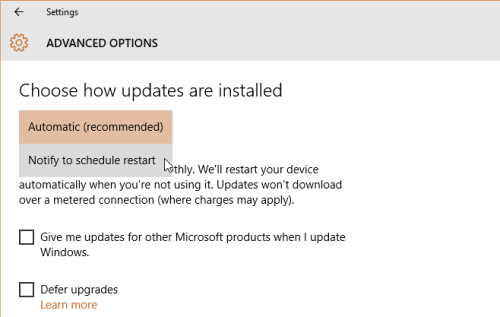
- Spustelėkite Išplėstinės parinktys ir įjunkite automatinius naujinimus iš parinkčių.
Išvada
Taigi tokiu būdu galite įdiegti „Windows“ naujinimus į savo kompiuterį iš saugiojo režimo. Esant situacijai, kai negalite įprastai įkelti į savo kompiuterį, ši parinktis bus naudinga.
Taigi šiuo metodu galite užkirsti kelią „Windows“ nustatymams iš naujo ar iš naujo. Tačiau mes nerekomenduojame šio metodo, nes tai taip pat gali sukelti tam tikrų problemų. Tai turėtumėte išbandyti tik tuo atveju, jei negalite įkelti į savo kompiuterį, kaip tai darote paprastai.
Skelbimai
Redaktoriaus pasirinkimas:
- Kaip išspręsti „Windows 10“ naujinimo klaidą 0x80080008?
- Pataisymas: ekrano mirtis po „CorsairVBusDriver.sys“ gedimo
- Pataisymas: automatinis taisymas negalėjo ištaisyti „Windows 10“
- Kaip pataisyti, jei klaviatūra rašo neteisingas raides, skaičius ar simbolius?
- NUSTATYTI: „Windows“ naujinimo klaida 0x80240023



